Um den Inhalt Ihrer Microsoft Word-Dokumente zu schützen, fügen Sie dem Dokument einen Kennwortschutz hinzu, warum auch nicht wenn es so einfach möglich ist!Inhalt: 1.) ... Word-Dokument mit einem Kennwort schützen!
|
| (Bild-1) Schützen Sie das Word-Dokuments mit einem Kennwort! |
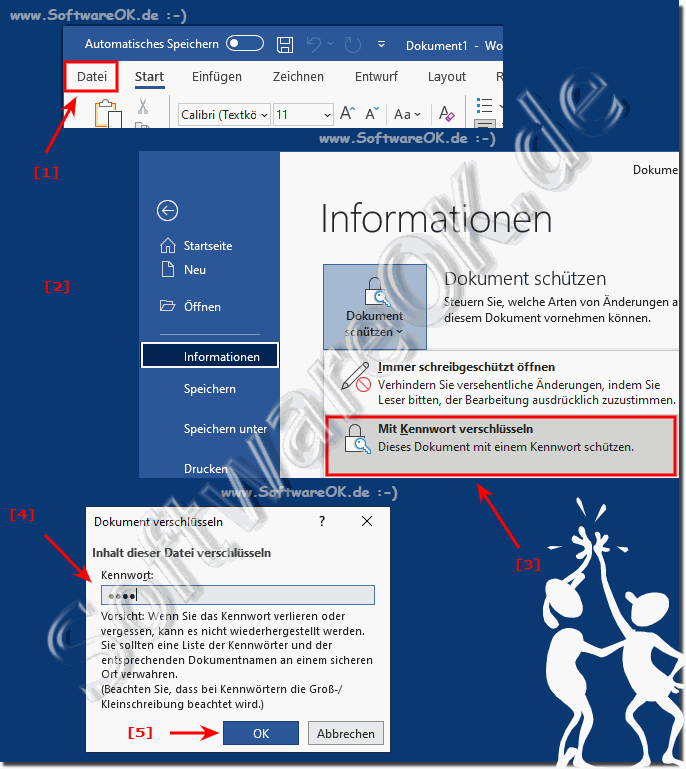 |
2.) Was ist zu beachten bei Kennwort geschützten Word Dokumenten?
Wenn das Dokument Kennwort geschützt ist, wird der Benutzer bei jedem Öffnen des Dokuments aufgefordert, das Kennwort einzugeben. Diese praktische integrierte Word-Funktion kann aber auch Sie daran hindern Zugriff auf das Dokument zu bekommen, falls sie das Kennwort mal vergessen!3.) Weitere Infos zu Kennwort und Co.!
Kennwort können in der Regel eine praktische Sache sein, man muss aber immer im Auge behalten, dass man sich nicht selber aussperrt, deshalb sollten Passwörter mit Bedacht eingesetzt werde!►► Was ist ein Kennwort?
►► Kennwort Änderung erzwingen auf MS Windows OS!
►► Windows 10 / 11 Kennwortalter / Kennwortablaufdatum verlängern!
►► Maximales Kennwort- Alter / Ablaufdatum über Windows PowerShell festlegen
►► Wie kann ich unter Windows 11 das Kennwort ändern, setzen, entfernen?
►► Windows 11: Passwort nach Standby und Ruhezustand deaktivieren?
Das Hinzufügen eines Kennwortschutzes zu Word-Dokumenten ist eine gute Möglichkeit, um sicherzustellen, dass nur autorisierte Personen das Dokument öffnen oder bearbeiten können. So fügen Sie einem Word-Dokument ein Passwort hinzu Schritt für Schritt für Schritt für ... erklärt!
Zuerst Öffnen Sie das Word-Dokument, das Sie schützen möchten. und danach in 10 schritten zum Ziel
1. Klicken Sie auf die Registerkarte "Datei" oben links im Word-Fenster, um das Dateimenü zu öffnen.
2. Wählen Sie "Speichern unter" oder "Speichern unter", um das Dokument unter einem neuen Namen zu speichern oder den Speicherort zu ändern. Dies ist notwendig, um das Passwort hinzuzufügen.
3. Suchen Sie im Dialogfeld "Speichern unter" oder "Speichern unter" die Schaltfläche "Extras" oder "Optionen" und klicken Sie darauf.
4. Wählen Sie unter "Optionen" die Option "Sicherheitsoptionen" oder "Allgemeine Optionen" aus, je nachdem, welche Word-Version Sie verwenden.
5. Suchen Sie im Dialogfeld "Sicherheitsoptionen" den Abschnitt "Kennwort öffnen" oder "Kennwort ändern".
6. Klicken Sie auf "Offenes Passwort festlegen" und geben Sie das gewünschte Passwort ein. Stellen Sie sicher, dass Sie sich das Passwort merken, da Sie es später zum Öffnen des Dokuments benötigen. Sie können auch die Option "Passwort zum Ändern festlegen" auswählen, wenn Sie das Dokument auch vor Änderungen schützen möchten.
7. Klicken Sie auf "OK" oder "Übernehmen", um das Passwort zu bestätigen.
8. Bestätigen Sie das Passwort, indem Sie es erneut eingeben.
9. Klicken Sie auf "OK", um die Sicherheitsoptionen zu schließen.
10. Geben Sie den Dateinamen für das geschützte Dokument ein und klicken Sie auf Speichern. Das Dokument ist nun mit dem Passwort geschützt.
Info:
Beachten Sie, dass das Passwort sicher aufbewahrt werden sollte, da es sonst nicht möglich ist, das Dokument zu öffnen oder zu ändern. Wenn Sie das Passwort vergessen, gibt es keine Möglichkeit, das Dokument zu öffnen, es sei denn, Sie verwenden spezielle Software oder Dienstprogramme, um den Passwortschutz aufzuheben.
FAQ 79: Aktualisiert am: 4 Oktober 2023 20:41
